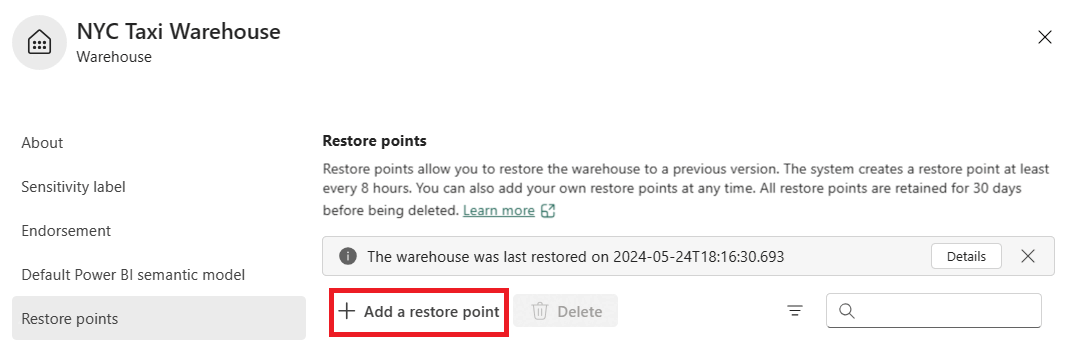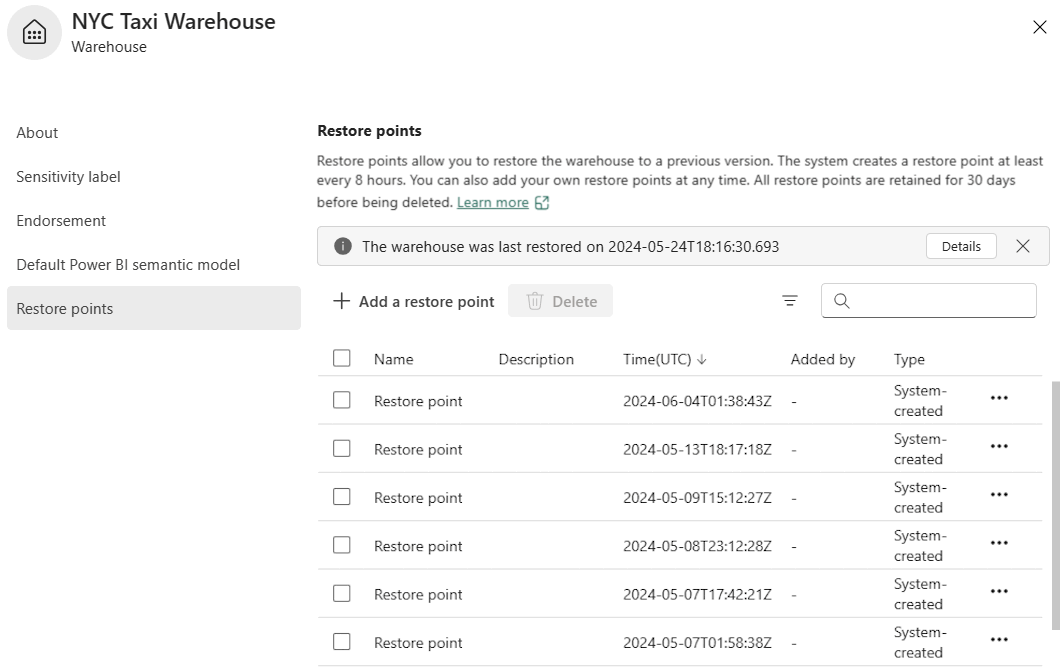Palauta paikallaan Fabric-portaalissa
Koskee:✅ Microsoft Fabric -varasto
Paikan palauttaminen on olennainen osa tietojen palautusta, joka mahdollistaa varaston restauroinnin aiempaan tunnettuun hyvään tilaan. Palautus korvaa olemassa olevan varaston käyttämällä nykyisen Microsoft Fabric -varaston palautuspisteitä.
- Tässä opetusohjelmassa kerrotaan, miten voit luoda palautuspisteitä, suorittaa palautuspaikan varastossa sekä nimetä uudelleen, hallita ja tarkastella palautuspisteitä.
Edellytykset
- Tarkista seuraavissa vaiheissa vaadittu työtilaroolien jäsenyys. Lisätietoja on kohdassa Palauta sijainnissa Suojaus.
- Aiemmin luotu käyttäjän määrittämä tai järjestelmän luoma palautuspiste.
- Järjestelmän luoma palautuspiste ei ehkä ole heti käytettävissä uudelle varastolle. Jos sellainen ei ole vielä käytettävissä, luo käyttäjän määrittämä palautuspiste.
Varaston palauttaminen palautuspisteen avulla
Jos haluat palauttaa käyttäjän määrittämän tai järjestelmän luoman palautuspisteen, siirry palautuspisteen pikavalikkotoimintoon ja valitse Palauta.
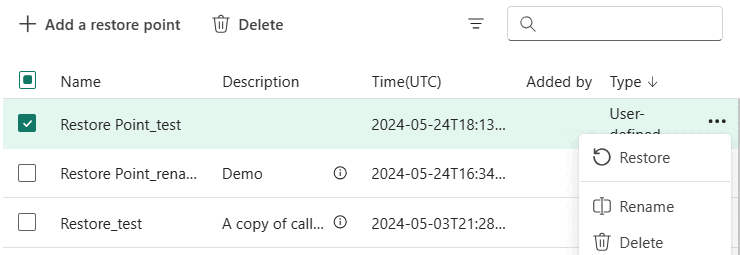
Tarkista ja vahvista valintaikkuna. Valitse valintaruutu ja sen jälkeen Palauta.
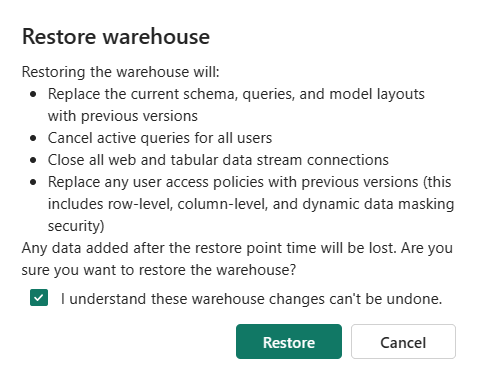
Näkyviin tulee ilmoitus, joka näyttää edistymisen palauttamisen ja sen jälkeen onnistumisilmoituksen. Paikan päällä palauttaminen on metatietotoiminto, joten se voi kestää jonkin aikaa palautettavien metatietojen koon mukaan.
Tärkeä
Kun paikan sisäinen palautus käynnistetään, varaston käyttäjille ei ilmoiteta palautuksen käynnissä olevasta käynnissä olevasta ongelmasta. Kun palautustoiminto on suoritettu, käyttäjien on päivitettävä Objektinhallinta.
Päivitä raportit vastaamaan tietojen palautettua tilaa.
Käyttäjän määrittämän palautuspisteen luominen
Fabric luo automaattisesti järjestelmän luomia palautuspisteitä vähintään kahdeksan tunnin välein. Työtilan järjestelmänvalvojat, jäsenet ja osallistujat voivat myös luoda palautuspisteitä manuaalisesti esimerkiksi ennen varastoon tehtyjä suuria muokkauksia ja sen jälkeen.
Siirry kohtaan Varastoasetukset –> Palauta pisteet.
Valitse Lisää palautuspiste.
Anna Nimi ja Kuvaus.
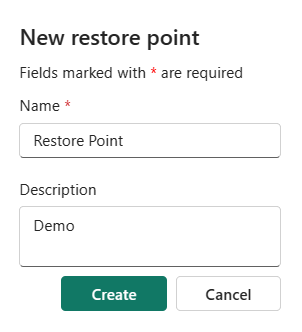
Ilmoitus tulee näkyviin, kun palautuspiste luodaan onnistuneesti.
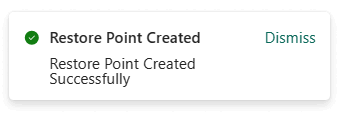
Nimeä palautuspiste uudelleen
Jos haluat nimetä uudelleen käyttäjän määrittämän tai järjestelmän luoman palautuspisteen, siirry palautuspisteen pikavalikkotoimintoon ja valitse Nimeä uudelleen.
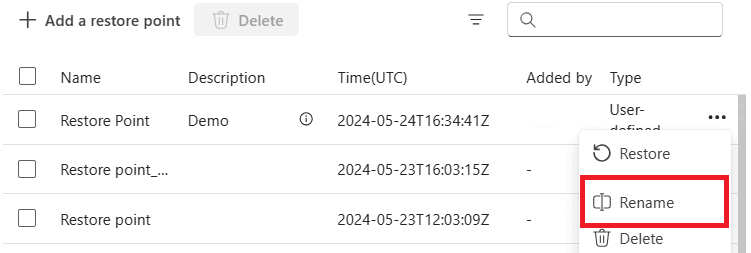
Anna uusi nimi ja valitse Nimeä uudelleen.
Ilmoitus tulee näkyviin, kun nimeäminen onnistui.
Käyttäjän määrittämän palautuspisteen poistaminen
Voit poistaa käyttäjän määrittämiä palautuspisteitä, mutta järjestelmän luomia palautuspisteitä ei voi poistaa.
Lisätietoja on kohdassa Palauta pistesijainti.
Jos haluat poistaa käyttäjän määrittämän palautuspisteen, siirry palautuspisteen pikavalikkotoimintoon tai valitse Poista.
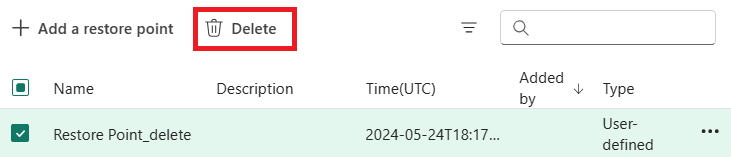
Vahvista valitsemalla Poista.
Ilmoitus tulee näkyviin, kun palautuspiste poistetaan onnistuneesti.
Näytä järjestelmän luomat ja käyttäjän määrittämät palautuspisteet
Siirry Varaston asetukset ->Palauta pisteet , jotta näet kaikki palautuspisteet.
Yksilöivä palautuspiste tunnistetaan Time(UTC)-arvon mukaan. Lajittele tämä sarake, jotta voit tunnistaa uusimmat palautuspisteet.
Jos varastosi on palautettu, saat lisätietoja valitsemalla Tiedot . Tiedot viimeisestä restaurointi-ponnahdusikkunasta sisältää tietoja uusimmasta restauroinnista, mukaan lukien siitä, kuka palautti, milloin se suoritettiin ja mikä palautuspiste palautettiin.
- Jos palautuspiste on yli 30 päivää vanha ja se on poistettu, bannerin tiedot näkyvät muodossa
N/A.
- Jos palautuspiste on yli 30 päivää vanha ja se on poistettu, bannerin tiedot näkyvät muodossa